Linux下安装应用程序时它的默认安装路径
- 格式:pdf
- 大小:60.97 KB
- 文档页数:1

linux c 配置core文件生成路径-回复Linux C配置core文件生成路径在Linux系统下,当程序运行出现错误或崩溃时,通常会生成一个core 文件。
core文件是程序崩溃时的内存转储文件,它记录了程序运行时的状态,可以帮助开发人员进行调试和分析。
在默认情况下,core文件会生成在当前工作目录下,但有时我们可能需要将core文件生成到指定的路径中。
本文将一步一步介绍如何在Linux C程序中配置core文件生成路径。
步骤一:查看当前core文件生成路径在开始配置core文件生成路径之前,我们首先需要查看当前core文件生成路径。
可以通过以下命令来查询:bashsysctl kernel.core_pattern运行这条命令后,会显示一个类似于下面的输出信息:bashkernel.core_pattern = core上述输出中,`core`表示core文件的生成文件名。
在这种情况下,core 文件会生成在当前工作目录下,并以`core`作为文件名。
步骤二:配置core文件生成路径要将core文件生成到指定路径中,我们需要修改`/proc/sys/kernel/core_pattern`文件。
可以使用文本编辑器打开该文件并进行修改,例如可以使用`vim`编辑器:bashsudo vim /proc/sys/kernel/core_pattern在编辑器中,你会看到类似于下面的内容:core这里的`core`表示core文件的生成文件名。
要将core文件生成到指定的路径中,我们可以在文件名前面添加路径:/path/to/corefiles/core在上面的示例中,我们将core文件的生成路径指定为`/path/to/corefiles`,核心文件的文件名仍然为`core`。
你可以根据自己的需要修改路径和文件名。
在进行修改之后,保存文件并退出编辑器。
步骤三:应用修改在修改完`kernel.core_pattern`文件后,我们需要重新加载配置以使修改生效。

Linux下升级安装python3.8并配置pip及yum的教程服务器的CentOS 7中⾃带的python版本是python-2.7.5,需要再安装⼀个 python-3.8.1⼀、查看版本安装前查看⼀下是否已经安装过python,我这⾥⾃带了python2.7.5版本,所以需要在不删除的情况下,在安装⼀个python3.8.1版本的,python -V⼆、安装Python3.8.1# 解压tar -zxf Python-3.8.1.tgz# 安装依赖包yum install zlib-devel bzip2-devel openssl-devel ncurses-devel sqlite-devel readline-devel tk-devel gcc libffi-devel# 进⼊python⽬录cd Python-3.8.1# 编译./configure --prefix=/usr/local/python3#安装make && make install将系统默认的python备份我这⾥之前⾃带的就是python2.6.5版本,所以我直接将名字改成了python2.6.5mv /usr/bin/python /usr/bin/python2.7.5创建新的软连接软连接就相当于windows下新建的快捷⽅式,⽅便在Linux下不需要先找到⽂件,就能直接使⽤命令快捷⽅式:Windows提供的⼀种快速启动程序、打开⽂件或⽂件夹的⽅法。
它是应⽤程序的快速连接ln -s /usr/local/python3/bin/python3.8 /usr/bin/pythonln -s /usr/local/python3/bin/python3.8 /usr/bin/python3查看版本,安装成功python -V三、修改yum配置升级python3.8以后,yum命令会不能运⾏了,所以需要修改下yum的对应的头将yum、urlgrabber-ext-down两个⽂件内的的 #!/usr/bin/python 改为 #!/usr/bin/python2.7vi /usr/bin/yumvi /usr/libexec/urlgrabber-ext-down四、配置pip3安装完python3.8.1后使⽤pip install下载的插件都会⾃动下载到python2.7带的pip包⾥,这是因为pip的软连接是python2.7的,所以在这⾥先将之前python2.7版本的的pip修改成python3.8版本的备份2.7版本的软连接mv /usr/bin/pip /usr/bin/pip2.7.5配置pip3的软连接,pip3在python安装路径的 bin ⽬录下ln -s /usr/local/python3/bin/pip3 /usr/bin/pipln -s /usr/local/python3/bin/pip3 /usr/bin/pip3查看版本pip -Vpip3 -V总结以上所述是⼩编给⼤家介绍的Linux下升级安装python3.8并配置pip及yum的教程,希望对⼤家有所帮助,如果⼤家有任何疑问请给我留⾔,⼩编会及时回复⼤家的。
![[Linux]Miniconda安装及其使用](https://uimg.taocdn.com/720fdb55302b3169a45177232f60ddccda38e6b5.webp)
[Linux]Miniconda安装及其使⽤集群环境下安装conda进⾏软件管理。
Miniconda是Anaconda的简化版,对于⼀般需求⽽⾔就够⽤了。
因此,我这⾥安装Minconda3进⾏软件安装管理。
安装Miniconda,版本根据所需选择下载。
wget https:///miniconda/Miniconda3-latest-Linux-x86_64.shsh Miniconda3-latest-Linux-x86_64.sh#后续根据提⽰选择安装路径或添加到环境变量即可也可⼿动添加到环境变量:vi ~/.bashrcexport PATH=/path/to/software/conda/conda3/bin/:$PATH这⾥提⽰⼀下:有的⼈说最好不要将conda加⼊到环境变量中,因为会污染到⾮conda安装的其他软件,造成不可预知的错误,这个问题确实要注意,尤其是之前已经配置好很多软件的情况下。
最好是创建⼀个特定的环境,每次⽤时激活使⽤。
不加⼊环境变量怎么办?那就只能设置别名来简化输⼊了。
alias conda='/path/to/software/conda/conda3/bin/conda'alias actative='source /path/to/software/conda/conda3/bin/activate'alias deactative='source /path/to/software/conda/conda3/bin/deactivate'实际上,我在安装的过程时碰到了问题,不选择加⼊环境变量,第⼀次虽然可以成功激活环境,但退出终端后再次进⼊环境时,怎么也激活不了。
这意味着我必要将conda加⼊环境变量,⽽且是在安装的时候就加⼊,否则⽆法激活环境,就很尴尬了,我不知道别⼈是否也是如此。
cd miniconda/envs #进⼊特定环境⽬录下激活该环境source ../bin/activate test #no repsonse验证下是否成功:conda -h报如下错误:Fatal Python error: Py_Initialize: Unable to get the locale encodingFile "/share/app/python-2.7.10/lib/python2.7/encodings/__init__.py", line 123raise CodecRegistryError,\^SyntaxError: invalid syntaxCurrent thread 0x00007f160e638740 (most recent call first):说明和系统⾃带的python2有冲突,我环境变量中的python库设置如下:export PATH=/my/python/software/Python-2.7.15/bin:$PATHexport PYTHONPATH=/my/python/software/Python-2.7.15/lib/python2.7/site-packages:/share/app/python-2.7.10/lib/python2.7/site-packages:/share/app/python-2.7.10/lib/python2.7/:/mygroup/python/sof可以看到我⽬前使⽤的是我⾃⼰安装的python2.7.15,⽽PYTHONPATH变量中(可能有些设置为PYTHONHOME)包括我的python库,我⼩组的python库以及系统⾃带的python库。

rehat linux下面yum安装(卸载)KDE和GNOME显示系统已经安装的组件,和可以安装的组件:#yum grouplist如果系统安装之初采用最小化安装,没有安装xwindow,那么先安装:#yum groupinstall "X Window System"安装GNOME桌面环境yum groupinstall "GNOME Desktop Environment"安装KDE桌面环境yum groupinstall "KDE (K Desktop Environment)"卸载GNOME桌面环境yum groupremove "GNOME Desktop Environment"卸载KDE桌面环境yum groupremove "KDE (K Desktop Environment)"默认桌面选择在/etc/sysconfig/desktop中添加DESKTOP=”GNOME” 或DESKTOP=“KDE”从GNOME切换到KDE桌面startkde---一、设置GNOME或者KDE为默认的启动桌面环境方法1:修改/etc/sysconfig/desktop,根据需要将“DESKTOP”后面的内容改为KDE 或GNOME。
方法2:在当前用户目录下建立“.xinitrc”这个文件(注意文件名前有一个点号,代表建立的是一个隐藏文件),文件的内容就一行startkde或gnome-session,根据自己的需要选择KDE或GNOME。
二、GNOME和KDE的切换(“#”后面为输入命令)1、如果需要切换到GNOME:#switchdesk gnome2、如果需要切换到KDE:#switchdesk kdeLinux软件的安装和卸载Linux软件的安装和卸载一直是困惑许多初学者的难题。
由于Linux与Windows 在系统目录结构,系统配置方式等诸多方面的重大差异,使这两者的软件安装卸载的方式也截然不同。

软件安装与调试操作手册第1章软件概述与准备工作 (3)1.1 软件简介 (3)1.2 系统要求 (3)1.3 安装前的准备工作 (4)第2章软件安装流程 (4)2.1 安装步骤 (4)2.1.1 软件 (4)2.1.2 解压安装包 (4)2.1.3 启动安装程序 (4)2.1.4 阅读并同意许可协议 (4)2.1.5 选择安装路径 (4)2.1.6 配置安装选项(见2.2节) (4)2.1.7 开始安装 (4)2.1.8 完成安装 (5)2.2 安装选项说明 (5)2.2.1 典型安装 (5)2.2.2 定制安装 (5)2.2.3 卸载旧版本 (5)2.2.4 创建桌面快捷方式 (5)2.2.5 添加到PATH环境变量 (5)2.3 首次运行配置 (5)2.3.1 启动软件 (5)2.3.2 语言选择 (5)2.3.3 登录账户 (5)2.3.4 配置软件选项 (5)2.3.5 完成配置 (5)第3章环境变量设置 (6)3.1 环境变量概述 (6)3.2 设置环境变量 (6)3.2.1 操作系统环境变量 (6)3.2.2 软件依赖环境变量 (6)3.3 常见问题解决 (7)3.3.1 环境变量不生效 (7)3.3.2 路径问题 (7)3.3.3 权限问题 (7)3.3.4 软件依赖环境变量缺失 (7)第4章软件功能模块介绍 (7)4.1 模块概述 (7)4.1.1 模块划分原则 (7)4.1.2 模块功能简述 (7)4.2 模块功能详细介绍 (8)4.2.2 数据处理模块 (8)4.2.3 业务逻辑模块 (8)4.2.4 系统管理模块 (8)4.2.5 接口模块 (9)4.3 模块间关联关系 (9)第5章软件基本操作 (9)5.1 界面布局与功能 (9)5.1.1 界面布局 (9)5.1.2 功能概述 (10)5.2 常用操作指南 (10)5.2.1 文件操作 (10)5.2.2 编辑操作 (10)5.2.3 视图控制 (10)5.3 快捷键说明 (11)第6章调试工具与技巧 (11)6.1 调试概述 (11)6.2 调试工具的使用 (11)6.2.1 通用调试工具 (11)6.2.2 专用调试工具 (12)6.3 常见问题定位与解决 (12)6.3.1 编译错误 (12)6.3.2 运行时错误 (12)6.3.3 功能问题 (12)6.3.4 网络问题 (12)第7章软件配置与优化 (13)7.1 软件配置文件 (13)7.1.1 配置文件概述 (13)7.1.2 配置文件类型 (13)7.1.3 配置文件位置 (13)7.2 参数设置与调整 (13)7.2.1 参数设置原则 (13)7.2.2 常用参数设置 (13)7.3 功能优化建议 (14)7.3.1 系统层面优化 (14)7.3.2 软件层面优化 (14)7.3.3 网络层面优化 (14)第8章数据备份与恢复 (14)8.1 备份概述 (14)8.2 备份操作步骤 (14)8.3 恢复操作步骤 (15)第9章软件更新与升级 (15)9.1 更新概述 (15)9.2 手动更新操作 (16)9.2.2 更新 (16)9.2.3 安装更新 (16)9.3 自动更新设置 (16)9.3.1 打开自动更新设置 (16)9.3.2 设置自动更新参数 (16)9.3.3 保存设置 (16)第10章售后服务与支持 (17)10.1 技术支持渠道 (17)10.1.1 在线客服支持 (17)10.1.2 邮件支持 (17)10.1.3 电话支持 (17)10.1.4 远程协助 (17)10.2 常见问题解答 (17)10.2.1 软件安装问题 (17)10.2.2 软件运行问题 (17)10.2.3 功能使用问题 (18)10.3 软件更新与维护策略 (18)10.3.1 软件更新 (18)10.3.2 软件维护 (18)第1章软件概述与准备工作1.1 软件简介本章主要对即将安装和调试的软件进行概述。

linux wine用法-回复使用Wine在Linux上运行Windows应用程序的使用方法# 概述Wine是一个开放源代码的兼容层,允许在Linux操作系统上运行Windows应用程序。
它实际上是一种将Windows API转换为Linux系统调用的软件,使得用户可以在Linux系统中无需安装虚拟机或双启动的情况下运行Windows程序。
本文将一步一步介绍如何安装和配置Wine,以及如何使用它在Linux上运行Windows应用程序。
# 步骤一:安装Wine第一步:更新系统在开始之前,我们首先要确保系统是最新的状态。
打开终端并输入以下命令:sudo apt updatesudo apt upgrade这将更新系统中的所有软件包。
第二步:添加Wine存储库默认情况下,大多数Linux发行版的官方软件仓库中没有Wine。
为了安装最新版本的Wine,我们需要添加Wine的官方存储库。
打开终端并输入以下命令:对于Ubuntu或基于Debian的发行版:sudo dpkg add-architecture i386wget -O - sudo apt-key add -sudo apt-add-repository 'deb focal main'对于Fedora或基于Red Hat的发行版:sudo dnf config-manager add-repo第三步:安装Wine接下来,我们要安装Wine。
打开终端并输入以下命令:对于Ubuntu或基于Debian的发行版:sudo apt updatesudo apt install install-recommends winehq-stable对于Fedora或基于Red Hat的发行版:sudo dnf updatesudo dnf install winehq-stable安装过程可能需要一些时间,取决于您的系统速度和互联网连接速度。
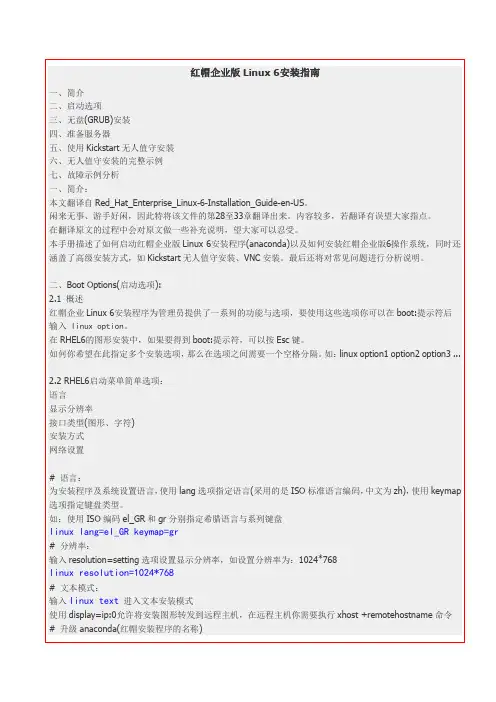
红帽企业版 Linux 6安装指南一、简介 二、启动选项 三、无盘(GRUB)安装 四、准备服务器 五、使用 Kickstart 无人值守安装 六、无人值守安装的完整示例 七、故障示例分析 一、简介: 本文翻译自 Red_Hat_Enterprise_Linux-6-Installation_Guide-en-US。
闲来无事、游手好闲,因此特将该文件的第28至33章翻译出来。
内容较多,若翻译有误望大家指点。
在翻译原文的过程中会对原文做一些补充说明,望大家可以忍受。
本手册描述了如何启动红帽企业版 Linux 6安装程序(anaconda)以及如何安装红帽企业版6操作系统,同时还 涵盖了高级安装方式,如 Kickstart 无人值守安装、VNC 安装。
最后还将对常见问题进行分析说明。
二、Boot Options(启动选项): 2.1 概述 红帽企业 Linux 6安装程序为管理员提供了一系列的功能与选项,要使用这些选项你可以在 boot:提示符后 输入 linux option。
在 RHEL6的图形安装中,如果要得到 boot:提示符,可以按 Esc 键。
如何你希望在此指定多个安装选项, 那么在选项之间需要一个空格分隔。
linux option1 option2 option3 ... 如: 2.2 RHEL6启动菜单简单选项: 语言 显示分辨率 接口类型(图形、字符) 安装方式 网络设置 # 语言: 为安装程序及系统设置语言, 使用 lang 选项指定语言(采用的是 ISO 标准语言编码, 中文为 zh), 使用 keymap 选项指定键盘类型。
如:使用 ISO 编码 el_GR 和 gr 分别指定希腊语言与系列键盘linux lang=el_GR keymap=gr# 分辨率: 输入 resolution=setting 选项设置显示分辨率,如设置分辨率为:1024*768linux resolution=1024*768# 文本模式: 输入 linux text 进入文本安装模式 使用 display=ip:0允许将安装图形转发到远程主机,在远程主机你需要执行 xhost +remotehostname 命令 # 升级 anaconda(红帽安装程序的名称)输入 linux updates 升级新版本的 anaconda 安装程序linux updates= 通过网络加载 anaconda 升级程序,后跟 URL 地址# 指定安装方式 首先,开机出现安装界面后可以按 Tab 键,将显示以>vmlinuz initrd=initrd.img 开始的附加界面,在此我们 可以输入 askmethod 回车, >vmlinuz initrd=initrd.img askmethod 几个下一步之后安装程序会询问我们安装方式。
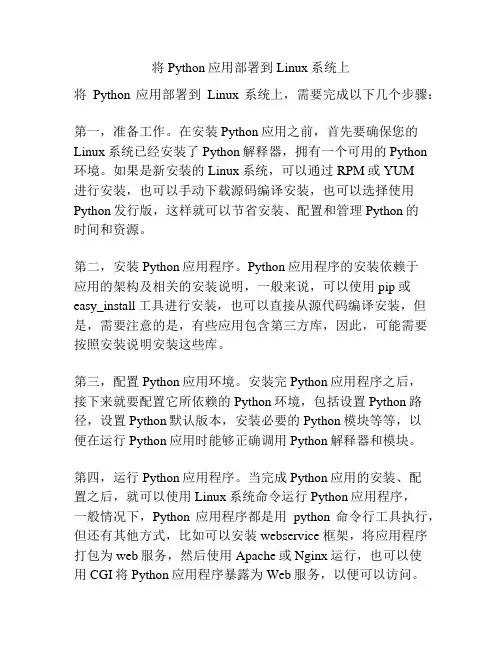
将Python应用部署到Linux系统上将Python应用部署到Linux系统上,需要完成以下几个步骤:第一,准备工作。
在安装Python应用之前,首先要确保您的Linux系统已经安装了Python解释器,拥有一个可用的Python 环境。
如果是新安装的Linux系统,可以通过RPM或YUM进行安装,也可以手动下载源码编译安装,也可以选择使用Python发行版,这样就可以节省安装、配置和管理Python的时间和资源。
第二,安装Python应用程序。
Python应用程序的安装依赖于应用的架构及相关的安装说明,一般来说,可以使用pip或easy_install工具进行安装,也可以直接从源代码编译安装,但是,需要注意的是,有些应用包含第三方库,因此,可能需要按照安装说明安装这些库。
第三,配置Python应用环境。
安装完Python应用程序之后,接下来就要配置它所依赖的Python环境,包括设置Python路径,设置Python默认版本,安装必要的Python模块等等,以便在运行Python应用时能够正确调用Python解释器和模块。
第四,运行Python应用程序。
当完成Python应用的安装、配置之后,就可以使用Linux系统命令运行Python应用程序,一般情况下,Python应用程序都是用python命令行工具执行,但还有其他方式,比如可以安装 webservice 框架,将应用程序打包为web服务,然后使用Apache或Nginx运行,也可以使用CGI将Python应用程序暴露为Web服务,以便可以访问。
第五,部署Python服务。
在Python应用程序完成开发和测试之后,就可以考虑将其部署到生产系统中,这时候就需要考虑如何管理Python应用的运行状态、日志管理、数据备份和恢复等问题,最好使用进程管理工具来管理Python应用程序,这样可以有效监控应用的运行状况,并且可以随时对应用进行重启、停止等操作。
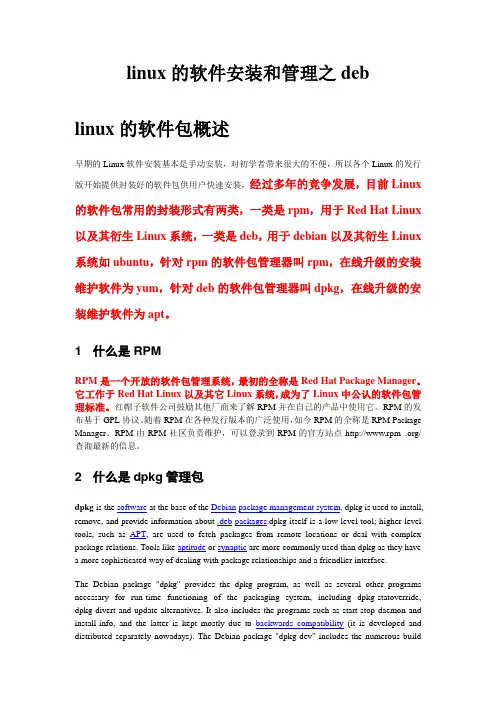
linux的软件安装和管理之deblinux的软件包概述早期的Linux软件安装基本是手动安装,对初学者带来很大的不便,所以各个Linux的发行版开始提供封装好的软件包供用户快速安装,经过多年的竞争发展,目前Linux 的软件包常用的封装形式有两类,一类是rpm,用于Red Hat Linux 以及其衍生Linux系统,一类是deb,用于debian以及其衍生Linux 系统如ubuntu,针对rpm的软件包管理器叫rpm,在线升级的安装维护软件为yum,针对deb的软件包管理器叫dpkg,在线升级的安装维护软件为apt。
1 什么是RPMRPM是一个开放的软件包管理系统,最初的全称是Red Hat Package Manager。
它工作于Red Hat Linux以及其它Linux系统,成为了Linux中公认的软件包管理标准。
红帽子软件公司鼓励其他厂商来了解RPM并在自己的产品中使用它。
RPM的发布基于GPL协议。
随着RPM在各种发行版本的广泛使用,如今RPM的全称是RPM Package Manager。
RPM由RPM社区负责维护,可以登录到RPM的官方站点http://www.rpm .org/查询最新的信息。
2 什么是dpkg管理包dpkg is the software at the base of the Debian package management system. dpkg is used to install, remove, and provide information about .deb packages.dpkg itself is a low level tool; higher level tools, such as APT, are used to fetch packages from remote locations or deal with complex package relations. Tools like aptitude or synaptic are more commonly used than dpkg as they have a more sophisticated way of dealing with package relationships and a friendlier interface.The Debian package "dpkg" provides the dpkg program, as well as several other programs necessary for run-time functioning of the packaging system, including dpkg-statoverride, dpkg-divert and update-alternatives. It also includes the programs such as start-stop-daemon and install-info, and the latter is kept mostly due to backwards compatibility(it is developed and distributed separately nowadays). The Debian package "dpkg-dev" includes the numerous buildtools described below.Historydpkg was originally created by Matt Welsh, Carl Streeter and Ian Murdock, first as a Perl program, and then later the main part was rewritten in C by Ian Jackson in 1993. The name dpkg was originally the short for "Debian package", but the meaning of that phrase has evolved significantly, as dpkg the software is orthogonal to the deb package format as well as the Debian Policy which defines how Debian packages behave.3 为什么使用软件包管理器(Package Manager)使用软件包管理器最大的好处在于它提供快速之安装,减少编译安装之侦错困扰。

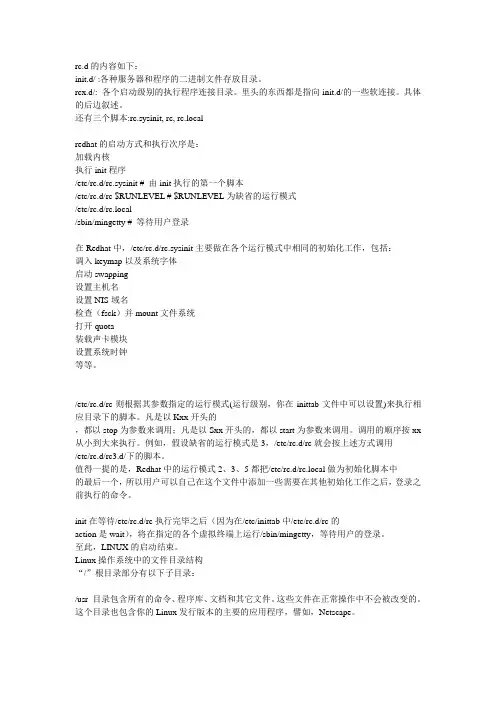
rc.d的内容如下:init.d/ :各种服务器和程序的二进制文件存放目录。
rcx.d/: 各个启动级别的执行程序连接目录。
里头的东西都是指向init.d/的一些软连接。
具体的后边叙述。
还有三个脚本:rc.sysinit, rc, rc.localredhat的启动方式和执行次序是:加载内核执行init程序/etc/rc.d/rc.sysinit # 由init执行的第一个脚本/etc/rc.d/rc $RUNLEVEL # $RUNLEVEL为缺省的运行模式/etc/rc.d/rc.local/sbin/mingetty # 等待用户登录在Redhat中,/etc/rc.d/rc.sysinit主要做在各个运行模式中相同的初始化工作,包括:调入keymap以及系统字体启动swapping设置主机名设置NIS域名检查(fsck)并mount文件系统打开quota装载声卡模块设置系统时钟等等。
/etc/rc.d/rc则根据其参数指定的运行模式(运行级别,你在inittab文件中可以设置)来执行相应目录下的脚本。
凡是以Kxx开头的,都以stop为参数来调用;凡是以Sxx开头的,都以start为参数来调用。
调用的顺序按xx 从小到大来执行。
例如,假设缺省的运行模式是3,/etc/rc.d/rc就会按上述方式调用/etc/rc.d/rc3.d/下的脚本。
值得一提的是,Redhat中的运行模式2、3、5都把/etc/rc.d/rc.local做为初始化脚本中的最后一个,所以用户可以自己在这个文件中添加一些需要在其他初始化工作之后,登录之前执行的命令。
init在等待/etc/rc.d/rc执行完毕之后(因为在/etc/inittab中/etc/rc.d/rc的action是wait),将在指定的各个虚拟终端上运行/sbin/mingetty,等待用户的登录。
至此,LINUX的启动结束。
Linux操作系统中的文件目录结构“/”根目录部分有以下子目录:/usr 目录包含所有的命令、程序库、文档和其它文件。
Linux为一种源码公开的(自由)软件,是一种真正多(任务)和多(用户)的网络操作系统。
软件分类按其发行办法可以分为(自由软件)、(共享软件)、(商业软件)三类。
Linux共有两个版本,即(红旗Linux)和(RedHat)。
Linux的(发行)版本是在核心模块之外加入了大量的软件包。
凡是带有微处理器的专用软硬件系统都可以称为(嵌入式)系统。
Linux的内核(小)、效率(高),内核的更新速度快。
集群技术是指一组相互独立的服务器在网络中表现为(单一)的系统,并以(单一系统)的模式加以管理。
大多数模式下,集群中所有的计算机拥有一个共同的(名称),集群内任一系统运行的(服务)可被所有的网络客户所使用。
Linux与其他操作系统的最大区别是(源代码公开)。
GNU是指(一个自由软件工程项目)。
与Windows下的文件组织结构不同,Linux不使用磁盘分区符号来访问文件系统,而是将整个文件系统表示成(树状)结构,Linux系统每增加一个文件系统都会将其加入到这个树中。
/boot目录中包含Linux的(内核)及(引导系统)所需要的文件目录。
dev目录包含了所有Linux系统中使用的(外部设备)。
新建用户,用户名是“clh”,那么在/home目录下就有一个对应的(文件)路径,此目录是该用户的主目录。
在ext2或ext3文件系统中,当系统意外崩溃或机器意外关机,会产生一些文件碎片存放在这里。
这些文件放在(临时)目录中。
Root目录是Linux(管理员)root的主目录。
Sdb2中的sd表示(磁盘),b表示第2块(磁盘),2表示第2个(分区)。
Linux至少要设置一个(根)分区,一个(交换)分区;swap交换空间,相当于Windows上的(虚拟内存)如果计算机的内存为2GB,则一般需要将交换分区容量设置为(2GB)至(4GB)。
在系统安装过程中可以创建以下两种账号,是(超级用户账号)和(普通用户)。
在众多桌面系统中,(桌面版)和(移动版)是绝大多数Linux发行版都自带的桌面系统,也是使用最为广泛的两种桌面系统。
Linux操作系统rpm包安装方式详细步骤Linux操作系统rpm包安装方式详细步骤安装包(Install pack),即软件安装包,是可自行解压缩文件的集合,其中包括软件安装的所有文件。
运行这个安装包(可执行文件),可以将此软件的所有文件释放到硬盘上,完成修改注册表、修改系统设置、创建快捷方式等工作。
安装包文件多为exe格式。
以下是店铺帮大家整理的Linux操作系统rpm包安装方式详细步骤,仅供参考,大家一起来看看吧。
Linux操作系统rpm包安装方式详细步骤篇1在Windows下安装一个软件很轻松,只要双击.exe的文件,安装提示连续“下一步”即可,然而linux系统下安装一个软件似乎并不那么轻松了,因为我们不是在图形界面下。
所以你要学会如何在linux 下安装一个软件。
在前面的内容中多次提到的yum,这个yum是RedHat所特有的安装RPM程序包的工具,使用起来相当方便。
因为使用RPM安装某一个程序包有可能会因为该程序包依赖另一个程序包而无法安装。
而使用yum工具就可以连同依赖的程序包一起安装。
当然CentOS同样可以使用yum工具,而且在CentOS中你可以免费使用yum,但Redhat中只有当你付费后才能使用yum,默认是无法使用yum的。
在介绍yum之前先说一说RPM相关的东西。
【RPM工具】RPM是”Redhat Package Manager”的缩写,根据名字也能猜到这是Redhat公司开发出来的。
RPM 是以一种数据库记录的方式来将你所需要的套件安装到你的Linux 主机的一套管理程序。
也就是说,你的linux系统中存在着一个关于RPM的数据库,它记录了安装的包以及包与包之间依赖相关性。
RPM包是预先在linux机器上编译好并打包好的文件,安装起来非常快捷。
但是也有一些缺点,比如安装的环境必须与编译时的环境一致或者相当;包与包之间存在着相互依赖的情况;卸载包时需要先把依赖的包卸载掉,如果依赖的包是系统所必须的,那就不能卸载这个包,否则会造成系统崩溃。
Linux下MPIO一、什么是多路径普通的电脑主机都是一个硬盘挂接到一个总线上,这里是一对一的关系。
而到了有光纤组成的SAN环境,或者由iSCSI组成的IPSAN环境,由于主机和存储通过了光纤交换机或者多块网卡及IP来连接,这样的话,就构成了多对多的关系。
也就是说,主机到存储可以有多条路径可以选择。
主机到存储之间的IO 由多条路径可以选择。
每个主机到所对应的存储可以经过几条不同的路径,如果是同时使用的话,I/O流量如何分配?其中一条路径坏掉了,如何处理?还有在操作系统的角度来看,每条路径,操作系统会认为是一个实际存在的物理盘,但实际上只是通向同一个物理盘的不同路径而已,这样是在使用的时候,就给用户带来了困惑。
多路径软件就是为了解决上面的问题应运而生的。
多路径的主要功能就是和存储设备一起配合实现如下功能:1.故障的切换和恢复2.IO流量的负载均衡3.磁盘的虚拟化由于多路径软件是需要和存储在一起配合使用的,不同的厂商基于不同的操作系统,都提供了不同的版本。
并且有的厂商,软件和硬件也不是一起卖的,如果要使用多路径软件的话,可能还需要向厂商购买license才行。
比如EMC公司基于linux下的多路径软件,就需要单独的购买license。
好在, RedHat和Suse的2.6的内核中都自带了免费的多路径软件包,并且可以免费使用,同时也是一个比较通用的包,可以支持大多数存储厂商的设备,即使是一些不是出名的厂商,通过对配置文件进行稍作修改,也是可以支持并运行的很好的。
二、Linux下multipath介绍,需要以下工具包:在CentOS 5中,最小安装系统时multipath已经被安装,查看multipath是否安装如下:1、device-mapper-multipath:即multipath-tools。
主要提供multipathd和multipath等工具和 multipath.conf等配置文件。
这些工具通过device mapper 的ioctr的接口创建和配置multipath设备(调用device-mapper的用户空间库。
适用于Linux的Citrix Workspace应用程序Contents关于此版本3安装Citrix Workspace应用程序所需的必备条件24安装、卸载和升级33入⻔39配置45身份验证90安全92 Storebrowse98故障排除106 SDK和API120关于此版本February12,20212101中的新增功能客户端驱动器映射(CDM)增强功能在此版本中,对已映射驱动器的访问带有额外的安全功能。
现在,您可以为会话中的每个应用商店选择已映射驱动器的访问级别。
要阻止每次显示访问级别对话框,请选择不再询问我选项。
将此设置应用于该特定应用商店。
否则,您需要在每次启动会话时设置访问级别。
Debian软件包支持应用程序保护实验性功能Debian版本的Citrix Workspace应用程序现在支持应用程序保护。
要静默安装应用程序保护组件,请在安装Citrix Workspace应用程序之前从终端运行以下命令:Microsoft Teams增强功能•Citrix Workspace应用程序安装程序现在已与Microsoft Teams铃声一起打包。
•支持与Microsoft Teams中的电话系统(例如PSTN)和电话会议的双音多频(Dual-Tone Multifrequency, DTMF)信号交互。
默认情况下启用此功能。
•音频输出会自动切换到新插入的音频设备,并处于合适的音频音量。
•HTTP代理支持匿名身份验证。
2012中的新增功能客户端驱动器映射(CDM)增强功能以前,通过CDM访问文件的设置已应用于所有已配置的应用商店。
自本版本起,Citrix Workspace应用程序允许您配置每应用商店CDM文件访问。
有关详细信息,请参阅客户端驱动器映射。
应用程序保护是一项附加功能,可以在使用Citrix Virtual Apps and Desktops时提供增强的安全性。
该功能限制了客户端受键盘记录和屏幕捕获恶意软件影响的能力。
Linux下C开发环境的搭建过程---gcc、glibc安装和升级操作⽅法Linux下C开发环境的搭建过程——安装gcc前⾔在Linux系统中,软件安装程序⽐较纷繁复杂,不过最常见的有两种:1)⼀种是软件的源代码,您需要⾃⼰动⼿编译它。
这种软件安装包通常是⽤gzip压缩过的tar包(后缀为.tar.gz)。
2)另⼀种是软件的可执⾏程序,你只要安装它就可以了。
这种软件安装包通常被是⼀个RPM包(Redhat Linux Packet Manager,就是Redhat的包管理器),后缀是.rpm。
Linux和C天⽣就有不解之缘,Linux操作系统的内核主要就是⽤C写的,另外Linux下的很多软件也是⽤C写的,特别是⼀些著名的服务软件,⽐如MySQL、Apache等。
初学者在编译MySQL这样的软件时,可能遇到过各式各样的错误,其实只要你初步了解了Linux的C开发环境,你就能⾃⾏解决这些错误。
Linux的C开发环境与Windows的有所不同,在Linux下,⼀个完整的C开发环境由以下三个部分组成:1、函数库:glibc要构架⼀个完整的C开发环境,Glibc是必不可少的,它是Linux下C的主要函数库。
Glibc有两种安装⽅式:A、安装成测试⽤的函数库——在编译程序时⽤不同的选项来试⽤新的函数库B、安装成主要的C函数库——所有新编译程序均⽤的函数库Glibc含⼏个附加包:LinuxThreads、locale和crypt,通常它们的⽂件名随版本不同⽽类似于下列⽂件名:glibc-2.06.tar.gzglibc-linuxthreads-2.0.6.tar.gzglibc-localedate-2.0.6.tar.gzglibc-crypt-2.0.6.tar.gz2、编译器:gccgcc(GNU CCompiler)是GNU推出的功能强⼤、性能优越的多平台编译器,gcc编译器能将C、C++语⾔源程序、汇编程序和⽬标程序编译、连接成可执⾏⽂件,以下是gcc⽀持编译的⼀些源⽂件的后缀及其解释:3、系统头⽂件:glibc_header缺少了系统头⽂件的话,很多⽤到系统功能的C程序将⽆法编译。
linux下svn的安装一、准备好相关的几个安装包我下的是最新的Apr : apr-1.3.8.tar.gz 和apr-util-1.3.9.tar.gzApache : httpd-2.2.13.tar.gzSubversion: 我不知道apr和apache最新的能和哪个subversion搭配就在官网上找一个发布时间跟apr、apache差不多的版本(放心我安装成功了,你可大胆的跟我做)subversion-1.5.6.tar.gz 和subversion-deps-1.5.6tar.gz二、安装和配置步骤:1.安装apr-1.3.8.tar.gztar –zvxf apr-1.3.8.tar.gz (解压)cd apr-1.3.8 (进入apr…所在的目录)./configure /* (安装不指定路径时默认安装到/usr/local/apr)make ; make install (安装)2. 安装apr-util-1.3.9.tar.gztar –zvxf apr-util-1.3.9.tar.gzcd apr-util-1.3.9./configure - -with-apr=/usr/local/aprmake ; make install3. 安装httpd-2.2.13.tar.gzcd /usr/localmkdir apache(不手动建的话,等哈很麻烦的)回到刚才的目录tar –zvxf httpd-2.2.13.tar.gzcd httpd-2.2.13./configure --prefix=/usr/local/apache --with-apr=/usr/local/apr/bin/apr-1-config--with-apr-util=/usr/local/apr/bin/apu-1-config --enable-modules=so --enable-dav--enable-maintainer-mode --enable-rewritemake ; make install安装之后重新启动apache服务/usr/local/apache/bin/apachectl –k start / restart用浏览器查看http://192.168.18.110(Linux系统IP地址),得到it works,说明apache 已经配置成功了。
Linux下安装应用程序时它的默认安装路径
默认目录一般建议为/usr
所有的软件都仍这里。
一般没有选择余地,除非你不想用这个程序……
安装方式一般是:
1、rpm或者deb这种软件包,一般双击安装就行了,当然更好的办法是你在系统的软件管理器里直接安装,这样可以从网上自动下载安装。
2、bin run等文件,这是可执行的文件,需要授予可执行权限后运行就行。
3、tar.bz2.tar.gz,这俩个是源代码,需要是用编译环境进行编译安装。
至于安装路径,建议新手暂时不要想。
linix的目录是有一个统一规范的,这个规范的作用是保证任何一个软件都能找到任何另一个软件、文件,一般可以运行的文件放在/bin或者/usr/bin、库文件/lib或/usr/lib,其他文件也都有自己的地方。
----------------------------------------------------------------------------------------------------------
用编译模式安装软件可以用./configure--prefix=xxx来指定安装目录.
如果是rpm模式安装,不能指定安装目录,不过可以在安装之后使用locate或whereis来查找安装目录.。